Aufgrund eines aktuellen Urteils vom Europäischen Gerichtshof (EuGH) vom 01.10.2019 ist die Cookie-Problematik wieder mal hochgekocht und aus Sicht von Webseitenbetreibern aktueller denn je. Denn derzeit dürfen laut Aussage des Urteils bei Seitenaufruf nur technisch notwenige Cookies gesetzt werden. Für das Setzen weiterer Cookies – etwa für Werbung, Social-Media-Inhalte, Kommentarfunktionen, Affiliates, etc. – bedarf es der ausdrücklichen Zustimmung der Nutzer/innen. Im Folgenden ein paar Hinweise und Tipps zum Thema, aber natürlich wieder mit dem Hinweis: Ich biete keine Rechtsberatung an; bei Rechtsfragen wendet euch am besten an einen Anwalt.

Kapitel in diesem Beitrag:
Laut dem Urteil von gestern ist nun auch auf Webseiten in bzw. aus Deutschland eine Cookie-Zustimmung nötig, wenn der Einsatz der Informationsdateien über den technischen Betrieb der Seite hinaus Befähigungen ermöglicht. Der Hinweis „Diese Webseite verwendet Cookies…“, den man einfach mit einem „Okay“ weg klicken kann, ist also nur noch für bedingt zulässig. Zumindest muss aufgeführt sein, warum und für was die Informationsplätzchen verwendet werden.
Soll im Blog, auf der News-Seite, in eurem Shop oder sonstwo ein Cookie bei Besuchern und Besucherinnen gespeichert werden, der sich um Werbung, eingebundene Social-Media-Inhalte, Affiliates oder dergleichen dreht, müsst ihr vorerst eine Einwilligung einholen; mit „Ich stimme zu“-Button und so weiter. Eine umfangreiche Betrachtung der Rechtssache gibt’s bei der IT-Recht Kanzlei. Eine Betrachtung der Fachpresse findet ihr außerdem bei heise online.
Habt ihr selber eine Webseite in Betrieb, dann wisst ihr sicher, dass die Cookie-Problematik nicht so einfach durchschaubar ist. Bei WordPress-Webseiten hat man hier das Problem, dass WordPress sowohl für das Login wie auch für Kommentare Cookies setzt, die direkt beim Besuchen der Webseite gespeichert werden. Da hilft auch kein Cookie-Hinweis, denn wenn der erscheint, sind die Cookies schon gesetzt.
In einem zukünftigen Beitrag stelle ich euch eine Lösung vor (an der ich aktuell selbst noch arbeite). Bis dahin könnt ihr sowohl am Apple Mac mit macOS als auch am Windows-PC beispielsweise mit Google Chrome oder Mozilla Firefox feststellen, welche Cookies von einer – bzw. speziell von eurer – Webseite gesetzt werden. Im Folgenden die Anleitungen und je ein Screenshot.
- Die fragliche Webseite im Chrome-Browser öffnen
- Am Mac CMD+Alt+i oder am PC Strg+Alt+i drücken
- In den Reiter Application wechseln und Cookies in der Menüliste auswählen
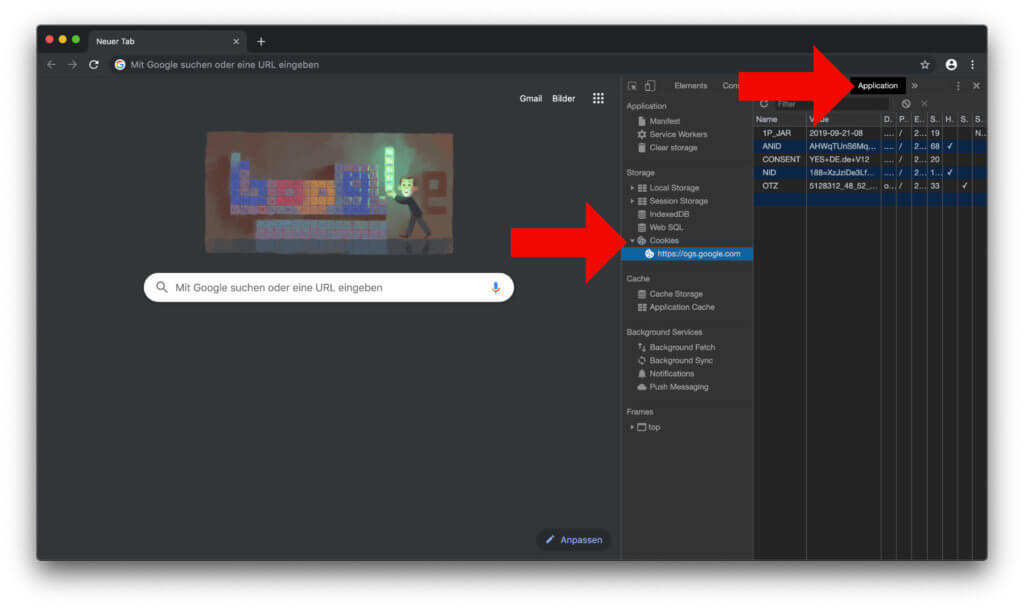
Hierfür benötigt ihr das Add-on „Cookie Quick Manager“, das ihr an dieser Stelle herunterladen könnt. Mit dem Add-on sieht man recht gut, welche Cookies auf der jeweiligen Webseite gesetzt werden. Für Entwickler ist es überdies praktisch, dass man damit die Cookies sogar verändern, löschen und neu setzen kann.
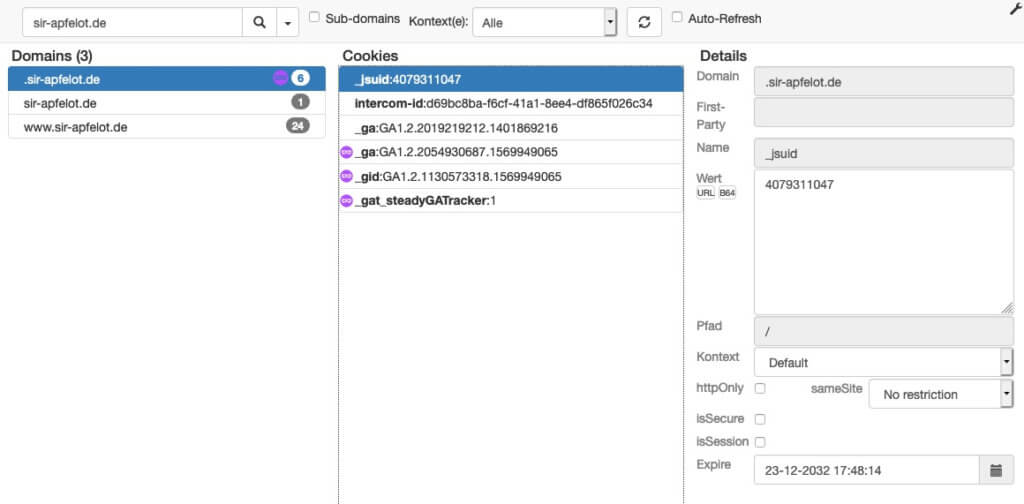
Warum ich Ghostery nicht empfehlen kann
Ein Hinweis noch zu Ghostery, das in manchen Anleitungen als Tool empfohlen wird, um Cookies aufzuspüren: Dies prüft nur auf Cookies von bekannten Trackern und erfasst keine anderen Cookies, die zum Beispiel von WordPress Themes oder Plugins gesetzt werden. Aus dem Grund ist es keine gute Wahl für die Prüfung. Besonders wenn ihr selber an einer Webseite arbeitet und die Hinweise für User anpassen wollt. Habt ihr noch einen Tipp oder ein brauchbares Tool parat? Dann lasst gern einen Kommentar zum Thema da! ;)
Ähnliche Beiträge
Seit 2012 betreibe ich meinen Blog als Sir Apfelot und helfe meinen Lesern bei technischen Problemen. In meiner Freizeit flitze ich auf elektrischen Einrädern, fotografiere mit meinem iPhone, klettere in den hessischen Bergen oder wandere mit meiner Familie. Meine Artikel behandeln Apple-Produkte, Drohnen-News und Lösungen für aktuelle Bugs.

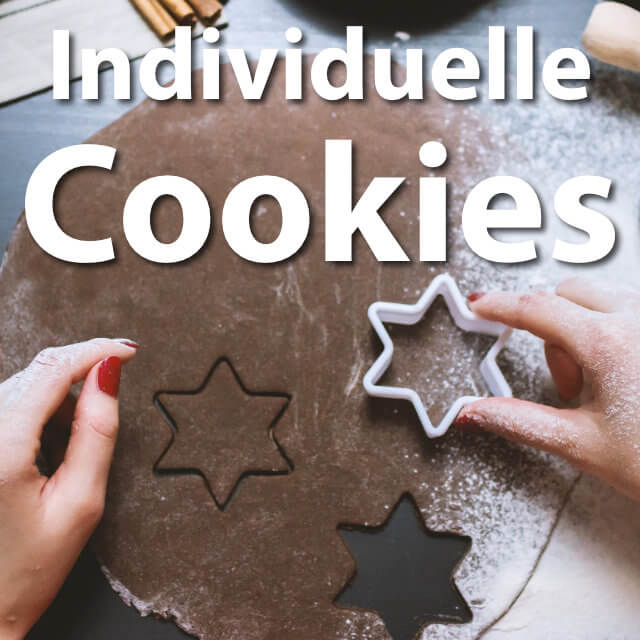








Ich habe sehr gute Erfahrungen mit der App Cookie gemacht ( https://sweetpproductions.com/ ) um Cookies zu finden/managen/löschen.
Die Einstellungen sind wählbar, je nach Wunsch für eher Anfänger bzw. Leute, die sich nicht viel Gedanken machen möchten oder für Leute, die ein detailliertes Cookie-Management wünschen/benötigen. Der Entwickler ist sehr engagiert, hilfsbereit und reagiert sehr schnell bei Anfragen/Problemen, was heute ja leider nicht mehr die Regel ist.
Hallo Dirk! Danke für die Empfehlung. Der Entwickler hat noch ein paar andere Programme, die interessant aussehen! LG!